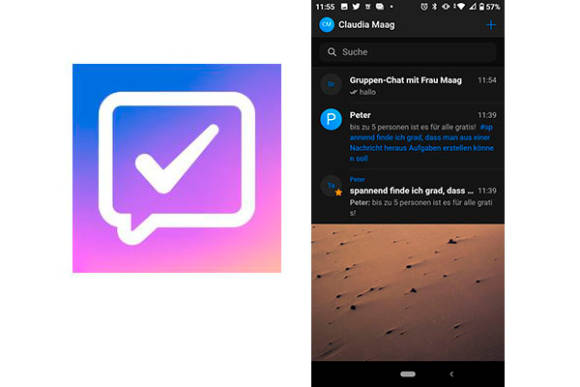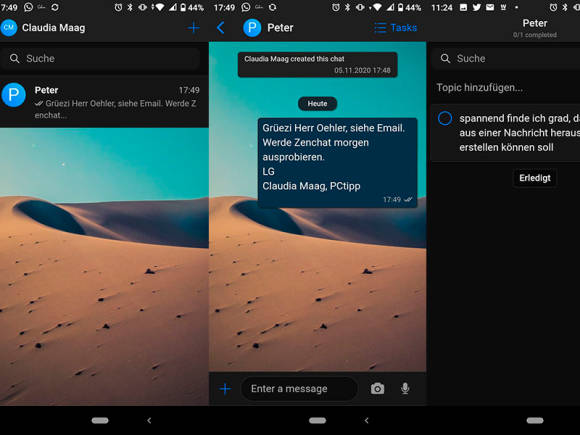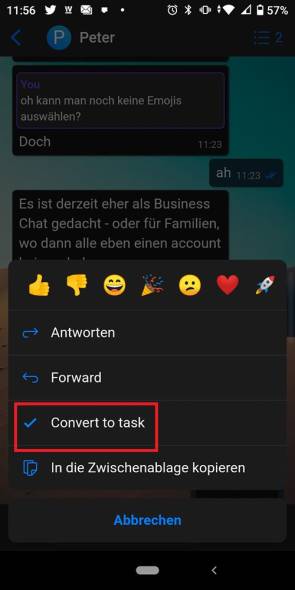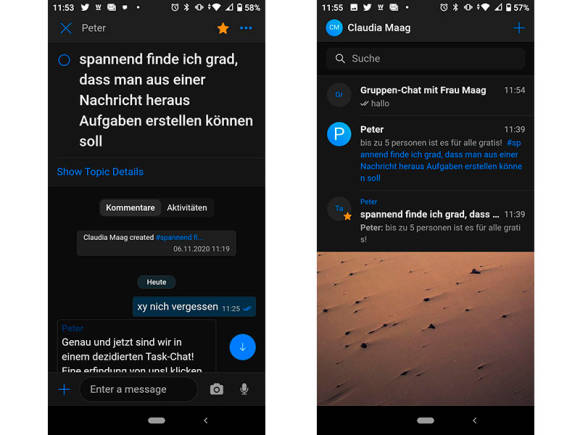ausprobiert
08.11.2020, 17:07 Uhr
Kurz-App-Test: Zenchat
Online PC hat den neuen Messenger von Zenkit mit integrierter Aufgabenverwaltung ausprobiert.
Zenkit hat vor vier Jahren eine Projektmanagementlösung gleichen Namens veröffentlicht. Seit gestern ist nun eine Chat-App namens Zenchat verfügbar.
Zenchat kombiniert Chat und Aufgaben nahtlos. Man kann sogar eine Nachricht in eine Aufgabe umwandeln oder Teammitgliedern zuweisen und Fälligkeitstermine zuweisen. PCtipp hat die App kurz ausprobiert.
Gedacht ist Zenchat momentan eher für die Team-Kommunikation, aber Privatpersonen können Zenchat auch kostenlos als Familienchat-Option nutzen (max 5 Personen).
Erste Schritte
Zenchat gibts sowohl für den mobilen Gebrauch (Android, iOS), als auch für den Desktop (Windows, macOS, Linux). Die Downloadlinks finden Sie hier.
Zenchat nutzt nicht Ihr Smartphone-Adressbuch, sondern Sie müssen zuerst einen Account erstellen, der auf Ihrer E-Mail-Adresse beruht.
Als nächstes erstellen Sie entweder eine Gruppe oder suchen direkt im Suchfeld nach Personen, die Zenchat ebenfalls nutzen. Suchen Sie nach der E-Mail-Adresse. Nun können Sie mit chatten beginnen.
Wie in Microsoft Teams können Sie Nachrichten zitieren, mit Emojis darauf reagieren. Es gibt sowohl Einzel- als auch Gruppenchats. Teilnehmer können entweder per E-Mail oder via Kontakte eingeladen werden, die App zu verwenden.
Praktisch ist, dass man eine Nachricht markieren kann und diesen Text direkt eine Aufgabe erstellen können. Wie Sie dies erledigen, siehe weiter unten. Die Aufgaben finden Sie oben rechts bei den drei Querbalken.
In der kostenpflichtigen Variante (ab 9 Euro pro Monat und Nutzer), die auf Business-User abzielt, können Sie auch den Kalender verwenden, mehr Nutzer hinzuholen, grössere Dateien hochladen und erhalten Priority Support etc. Ähnlich wie in Microsoft Teams.
Hinweis: Bis zu 5 Personen ist für alle gratis. Ab 6 Personen wird es kostenpflichtig. Preise finden Sie hier.
Aufgabe aus Chat heraus erstellen
Innerhalb eines Chats wählen Sie eine Nachricht und drücken etwas länger darauf. Anschliessend wählen Sie aus den nun erscheinenden Reaktionsmöglichkeiten Convert to task.
Nun wurde automatisch eine Aufgabe erstellt. Sie können diese nun kommentieren oder Aktivitäten hinzufügen. Diese Aufgabe können Sie ausserdem mit dem Stern-Symbol oben rechts als Favorit markieren.
Wird eine Nachricht zu einer Aufgabe umgewandelt, können Sie darunter ebenfalls chatten (siehe Bild unten). Es handelt sich dabei um einen sogenannten dezierten Task-Chat. Diese sind - mehr oder weniger - ähnlich wie die Kanäle in Microsoft Teams.
Was noch nicht geht: Audio- und Videoanrufe. Diese sollen "bald" möglich sein. Zudem: Broadcasting. Dabei soll man Nachrichten senden und die Antworten moderieren können.
Hinweis: Da die App erst seit gestern verfügbar ist und niemand aus unserem Umfeld die Chat-App nutzt, konnten wir mit einem Zenkit-Mitarbeiter zum ausprobieren kurz chatten.
Online PC meint:
Die App ist bunt, schön und intuitiv zu bedienen. Für Privatpersonen muss sich erst zeigen, wie viele Familienmitglieder oder Freunde bereit sind, noch einen weiteren Messenger zu nutzen. Grossfamilien haben pech, derzeit ist die App nur für bis zu 5 Personen gratis.